
Objavljeno

Če vas skrbi, da bi NameDrop v sistemu iOS 17 ogrozil vaše kontaktne podatke, uporabite ali izklopite to funkcijo.
Ko je Apple predstavil svoj novi NameDrop funkcijo za stike v sistemu iOS 17 je izpustil veliko drobnih podrobnosti o tem, kako deluje. Videti je bilo, kot da lahko drug proti drugemu mahate z iPhonoma in bam, drug drugemu ste med stiki. To je povzročilo nekaj skrbi med ljudmi, ki niso prepričani, kako deluje. Prav tako je pripeljalo do tega, da je več kot nekaj dobronamernih policijskih oddelkov starše opozorilo na to domnevno grožnjo varnosti in zasebnosti. No, ne bojte se, prijatelji. V resnici ni zastonj za vse. Tukaj imate vajeti, zato naj vam pokažem, kako uporabljati ali celo izklopiti NameDrop na vašem iPhoneu.
Kaj sploh je NameDrop?
Applova funkcija NameDrop, predstavljena kot razširitev AirDrop v iOS 17, je kot digitalni ekvivalent menjava vizitk. Vendar pa je zraven tudi malo sodobne tehnološke magije. NameDrop je zelo priročen za skupno rabo vaših številk, vendar ne skrbite; to ni odprto povabilo za vse, da zgrabijo vaše kontaktne podatke.
Deluje takole: da se zabava NameDrop začne, morate običajno zapeti nekakšen tango med iPhonom in iPhoneom, pri čemer se vrhovi vaših naprav skoraj poljubljajo. Ampak bodimo resnični. Ni vedno natančna znanost.

Da NameDrop deluje, se morata vaša telefona iPhone skoraj dotikati drug drugega. (Apple, Inc.)
Včasih, če sta vaša iPhona zelo blizu drug ob drugem, se lahko NameDrop sproži. Vendar ne skrbite, bližina mora biti zelo blizu, skoraj kot: "Ali poskušate naše telefone združiti v super iPhone?" blizu. Če nekdo poskuša vtakniti svoj telefon v vaš osebni mehurček, bo to verjetno precej očitno.
Ko se NameDrop prebudi, vaš iPhone prikaže učinek sijaja in valovanja. To je zasnovano tako, da postane očitno, da se nekaj poskuša zgoditi. Ne želite deliti? Preprosto odtrgajte svoj iPhone in igre za NameDrop je konec.
Kako uporabljati NameDrop
NameDrop najprej naredi odvisno od AirDrop biti omogočen. Kljub temu ni pomembno, ali je vaša nastavitev AirDrop vklopljena Samo stiki oz Vsak za 10 minut. Dokler imate funkcijo vklopljeno Nastavitve > Splošno > AirDrop, NameDrop bo deloval.
Če ste razpoloženi za skupno rabo, imate dve možnosti: Samo prejemanje oz Deliti. Samo prejemanje je kot reči: "Vzel bom tvojo številko, a ne prehitevajmo se." Če se oba odločita Samo prejemanje, vendar se celoten proces močno ustavi.
Oba morata izbrati Deliti za zamenjavo podrobnosti. Premisli si? Preprosto odmaknite svoj iPhone in bo, kot da se ni nikoli zgodilo. Izberete lahko tudi, katere informacije boste delili, tako da ne gre za dogovor vse ali nič. Poleg tega je to samo za nove stike: NameDrop ne bo dodal ali spremenil podrobnosti nekoga, če je že v vašem imeniku.
NameDrop lahko onemogočite
Če vas ideja za NameDrop še vedno vznemirja, jo lahko popolnoma izklopite. Kot da bi imeli za svoje kontaktne podatke znak »Ne moti«. Seveda je izklop kul funkcije nekoliko podoben nakupu športnega avtomobila in ga nikoli ne bi vzeli iz garaže, vendar pa to storite. Če menite, da bi lahko bili prisiljeni v situacijo NameDrop, ga takoj izklopite.
Kako izklopiti NameDrop na vašem iPhoneu
- Pojdi do Nastavitve > Splošno.
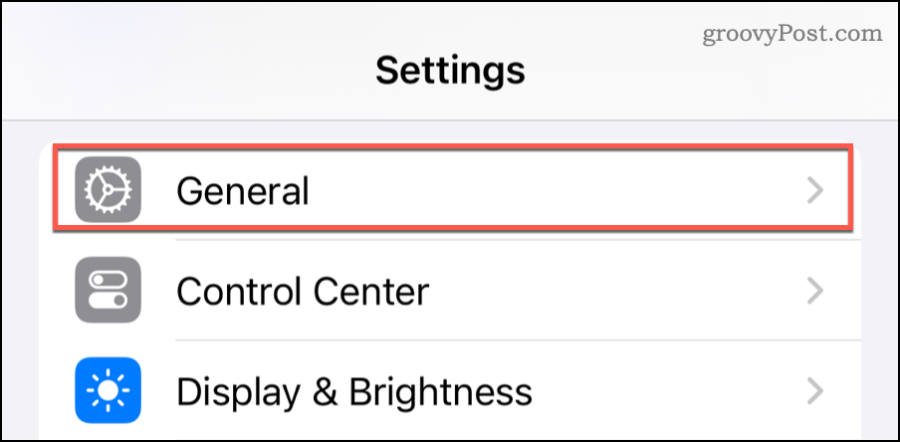
- Tapnite AirDrop.
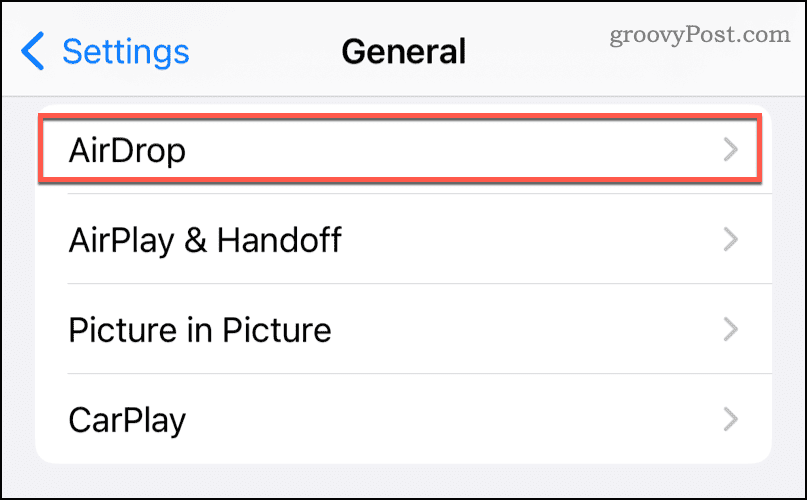
- Potisnite stikalo zraven Združevanje naprav v položaj za izklop.
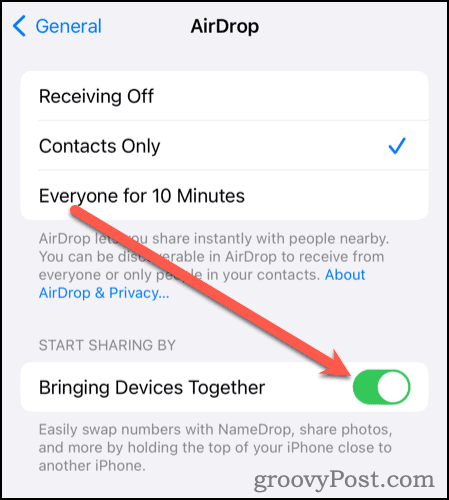
Samo opozorilo: če je nekdo res odločen, da se bo zajebal z vami in se dobro spozna na iOS 17 ali če vam lahko fizično ugrabijo telefon, izklop NameDropa ne bo vaš vitez v sijaju oklep. Toda za tiste vsakodnevne nadloge, kot so radovedne Nellies ali preveč željni mrežni uporabniki, je lahko izklop NameDrop vaš digitalni znak »Vstop prepovedan«.
Apple, ki je bil Apple, se je osredotočil na kul dele NameDropa, ne na morebitne slabosti. Ampak hej, zdaj veste, da obstajajo zaščitni ukrepi, da bodo vaši podatki tako zasebni, kot želite. Srečno ime Dropping (ali ne)!
Je bil ta članek v pomoč?
Super, deli to:
DelitiTweetRedditLinkedInE-naslovhvala
Hvala, ker ste stopili v stik z nami.
Hvala, ker ste stopili v stik z nami.



